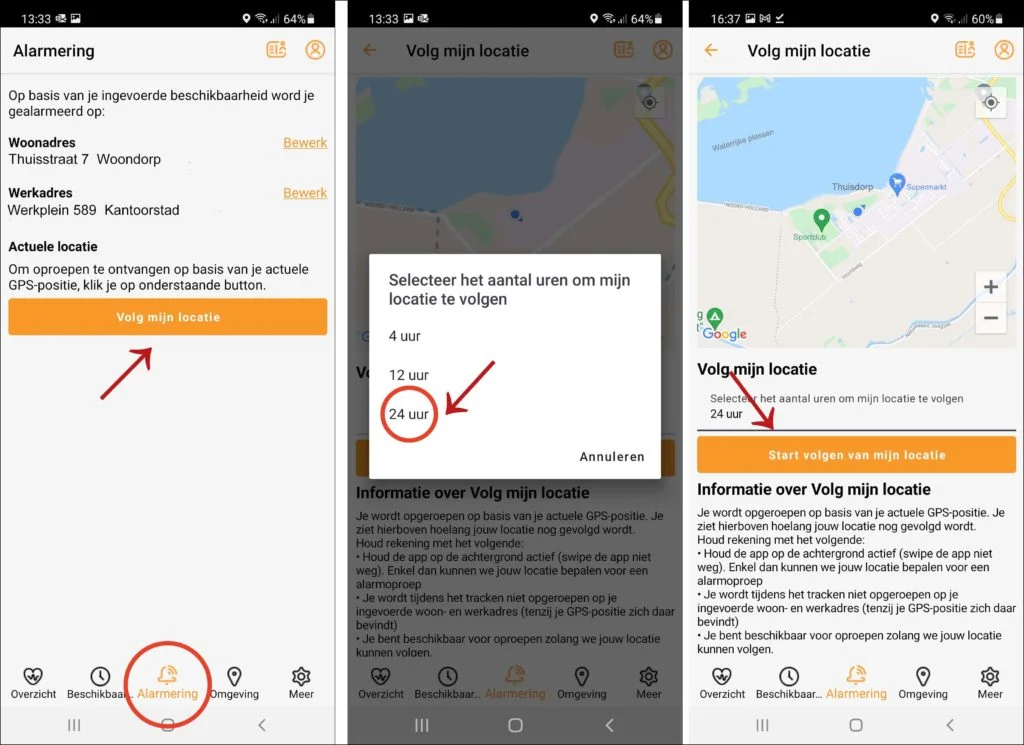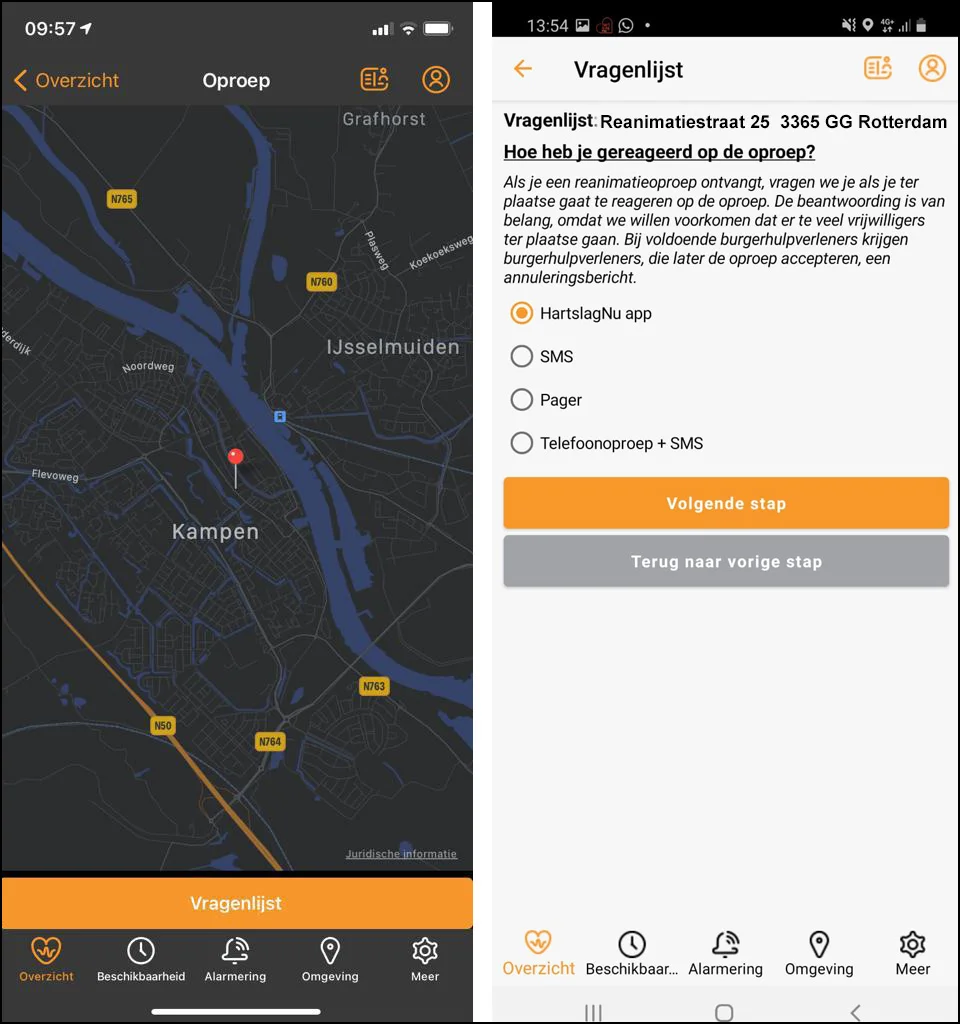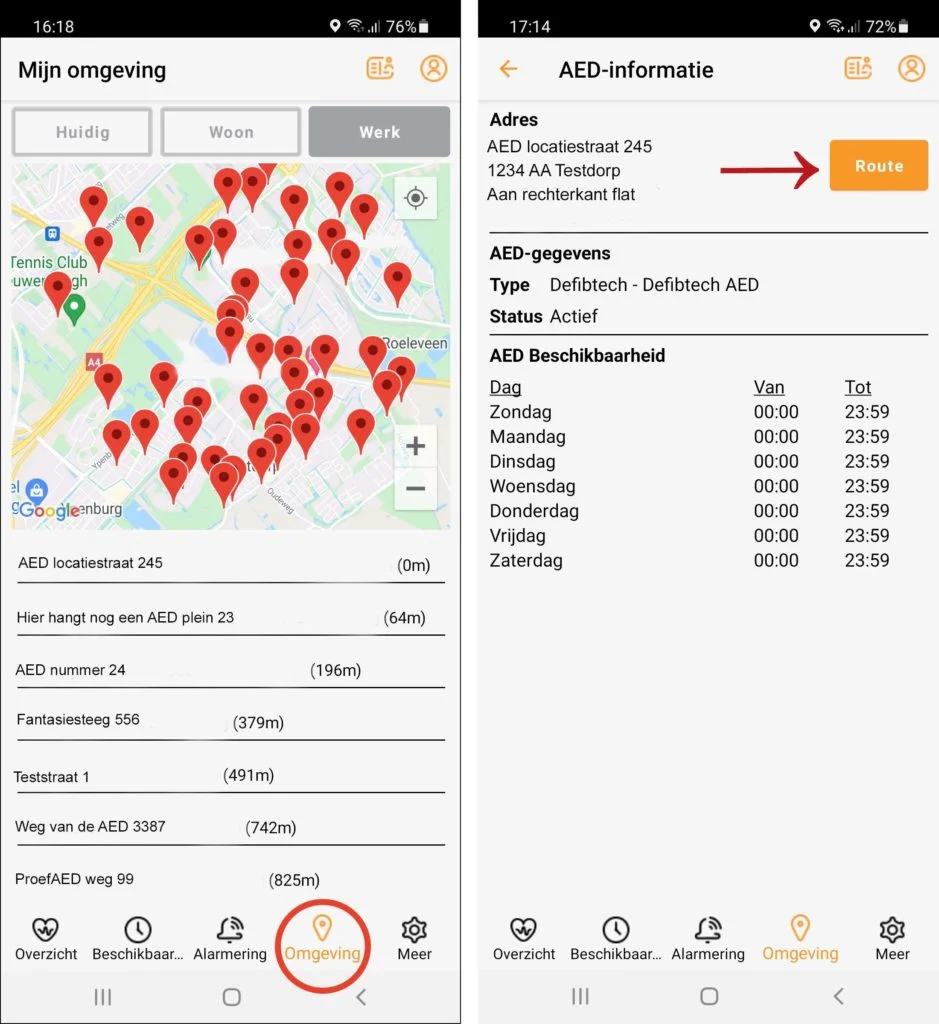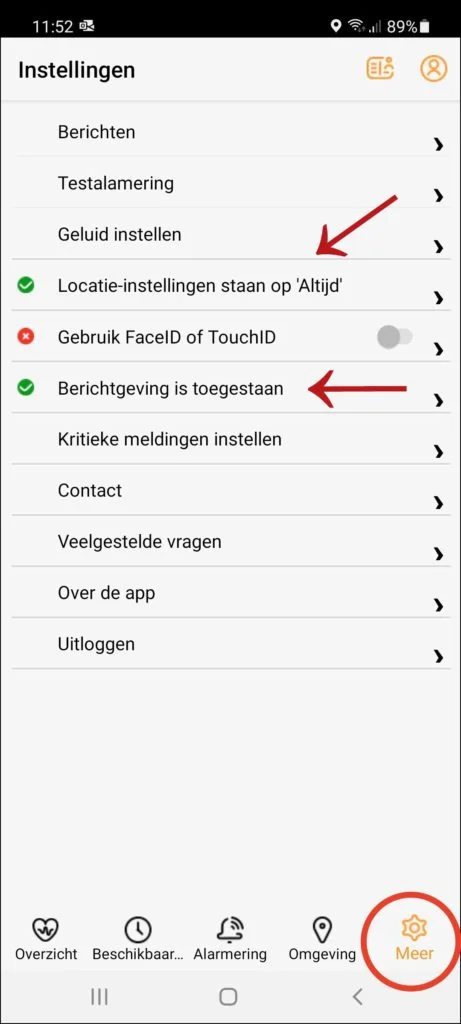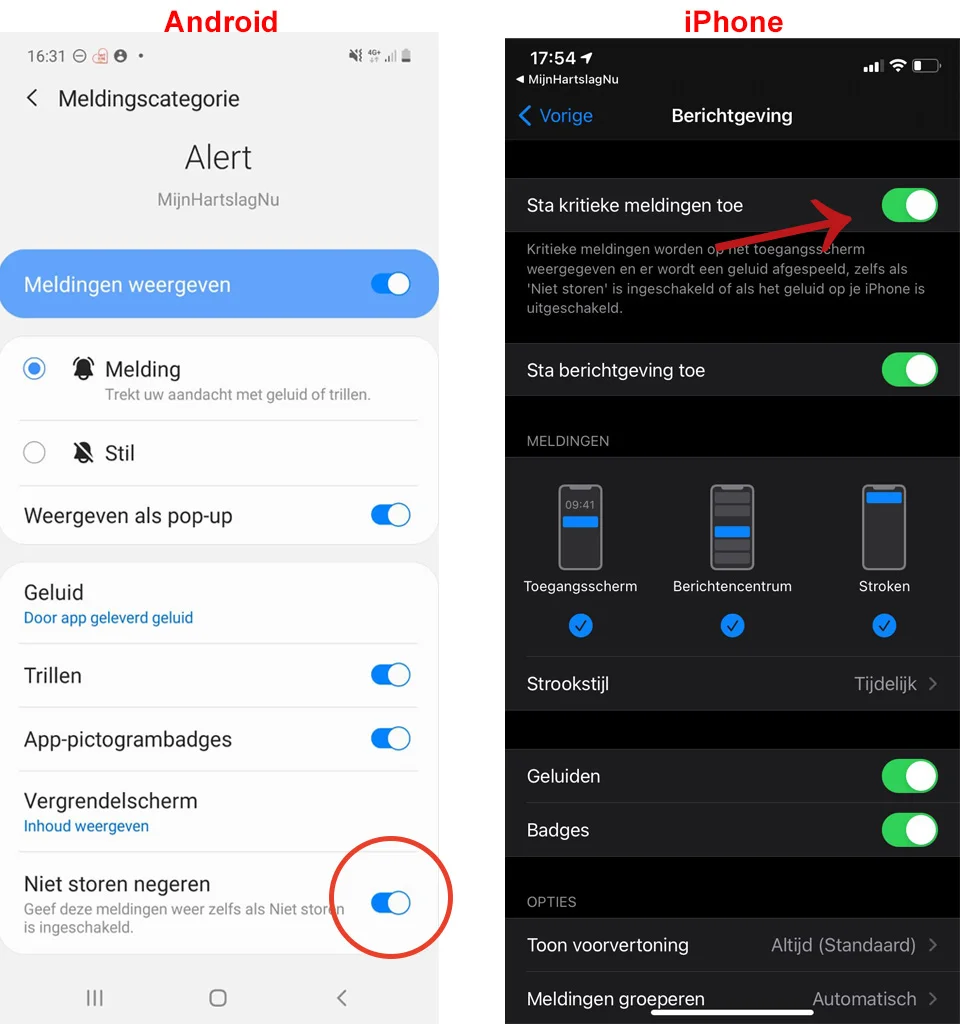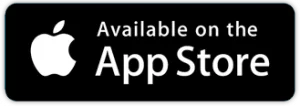Hoe werkt de app?
Verwijder de oude app
Verwijder de oude HartslagNu app van je telefoon. Verwijder de app tevens als gekoppeld apparaat in je HartslagNu-account. Lees bij veelgestelde vragen hoe je dat doet.
Alarmering via de app
Met de app alarmeren wij je standaard op basis van je ingevoerde woon- en werkadres. Je kunt pas oproepen van HartslagNu ontvangen als je HartslagNu-profiel volledig is ingevuld met je woon- en werkadres, beschikbaarheid en trainingsgegevens. Vul je profiel in via mijnhartslagnu.nl.
Hoe ontvang ik oproepen?
Als er in de buurt van je woon- en werkadres iemand een hartstilstand krijgt, ontvang jij een oproep via de app. Bekijk de voorbeeldvideo’s om te zien hoe dat gaat:
- Voorbeeldvideo van een reanimatieoproep Haal eerst een AED (Android)
- Voorbeeldvideo van een reanimatieoproep Ga direct naar slachtoffer (iPhone)
Alarmering op basis van gps
Wij kunnen je via de app ook alarmeren op basis van je gps-positie, dus de plek waar je op dat moment bent. Je geeft zelf aan hoe lang wij jouw locatie mogen bepalen, maar zorg er eerst voor dat je gps-functie van je telefoon aan staat. Dit controleer je als volgt:
- Ga in het menu naar ‘Meer’.
- Bij Locatie-instellingen staan op ‘Altijd’ moet een groen vinkje staan.
Zet vervolgens Volg mijn locatie aan in de app. Dit doe je als volgt:
- Ga naar Alarmering > Volg mijn locatie.
- Selecteer het aantal uren om jouw locatie te volgen (4, 12 of 24 uur)*.
- Klik op de button ‘Start volgen van mijn locatie’.
Nu kun je oproepen ontvangen op basis van je gps-positie!
Houd wel rekening met het volgende:
- Houd de app op de achtergrond actief (swipe de app niet weg).
- Je wordt tijdens het tracken niet opgeroepen op je ingevoerde woon- en werkadres (tenzij je gps-positie zich daar bevindt).
- Wij kunnen je op basis van gps alarmeren zolang we jouw locatie kunnen volgen.
- Als de ingestelde tijd voorbij is, ontvang je een pushbericht om de tijd opnieuw in te stellen.
- De app verbruikt bij het volgen van je locatie wel meer batterij. Hier gaan we nog naar kijken in de doorontwikkeling van de app.
Vragenlijst invullen en bekijken
Na elke reanimatie oproep ontvang je van ons een vragenlijst. Je kunt nu je vragenlijst ook in de app invullen en eerder ingevulde vragenlijsten bekijken.
- Dit doe je via Overzicht.
- Klik een alarmoproep aan.
- Klik op ‘Vragenlijst’.
- Vul de vragenlijst in.
Route naar de AED’s in jouw omgeving
In de app kun je zien waar bij jou in de buurt de AED’s hangen, op welke afstand ze hangen en hoe je er komt.
- Ga naar Omgeving > Kies Huidig, Woon of Werk en klik een AED aan in de lijst.
- Je ziet nu meer informatie over de AED > Klik op de button ‘Route’ en je wordt naar de AED genavigeerd.
Check of je instellingen goed staan
Via het menu ‘Meer’ kun je zien of je de instellingen juist hebt staan om oproepen te ontvangen. Zorg ervoor dat je in ieder geval de Locatie-instellingen op ‘Altijd’ hebt staan en dat Berichtgeving is toegestaan.
FaceId of TouchID
Het is mogelijk om een extra check te hebben voordat je toegang krijgt tot de app, namelijk via Face ID of Touch ID.
- Via Meer > Gebruik FaceID of TouchID kun je dit aanzetten.
Je maakt ook een pincode aan, voor het geval de biometrische check niet slaagt. Iedere keer dat je de app opent, vindt er eerst een biometrische check plaats voordat je toegang krijgt tot je profiel. Deze check vindt ook plaats bij een alarmoproep.
Oproep ontvangen door niet-storen of stilmodus
We hebben een functionaliteit toegevoegd aan de app, kritieke meldingen, die ervoor kan zorgen dat een oproep niet stil binnenkomt. Het verschilt per app hoe dit werkt:
Apple
Bekijk de volume instellingen voor Apple. Zoals je op de afbeelding ziet, kun je door kritieke meldingen aan te zetten er voor zorgen dat je een reanimatieoproep altijd met geluid ontvangt. Kritieke meldingen zet je als volgt aan:
- Ga naar Instellingen
- Mijn HartslagNu
- Berichtgeving
- Zet Sta kritieke meldingen toe aan.
Android
Bekijk de volume instellingen voor Android. Zoals je op de afbeelding ziet is het in ieder geval nodig om de Beltoon aan te hebben om de melding met geluid te ontvangen. Dit is de volumeknop aan de zijkant van je telefoon. Door ‘Niet storen negeren’ Aan te zetten, krijg je in ieder geval een tril. Als je geluid aan staat, krijg je de melding ook met geluid. Kritieke meldingen zet je als volgt aan:
- Ga naar Instellingen
- Apps > Mijn HartslagNu
- Meldingen > Alert
- Scroll naar beneden naar Niet storen negeren en vink deze optie aan.
Alarmeren door de stilmodus